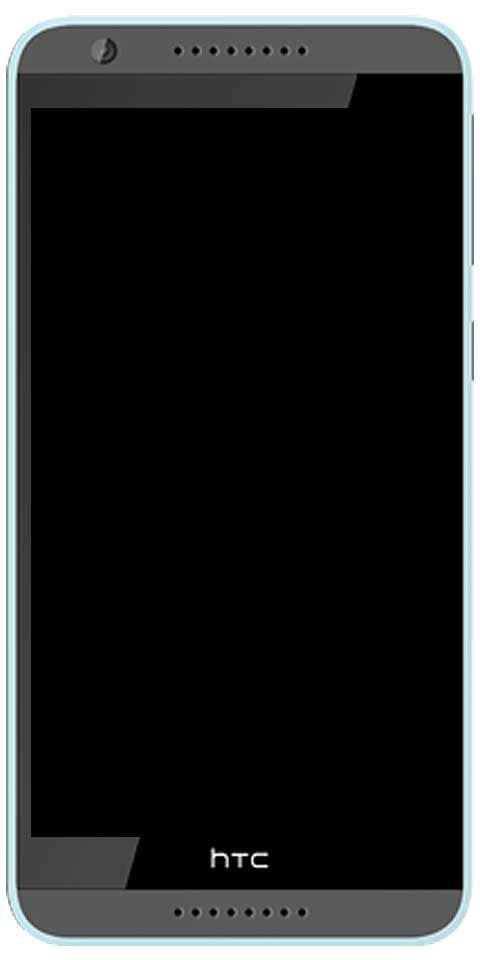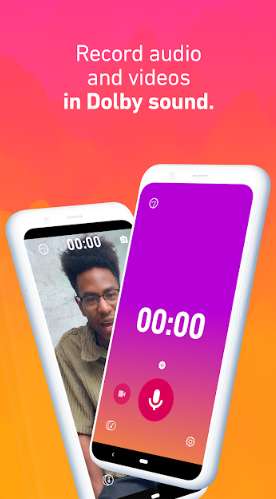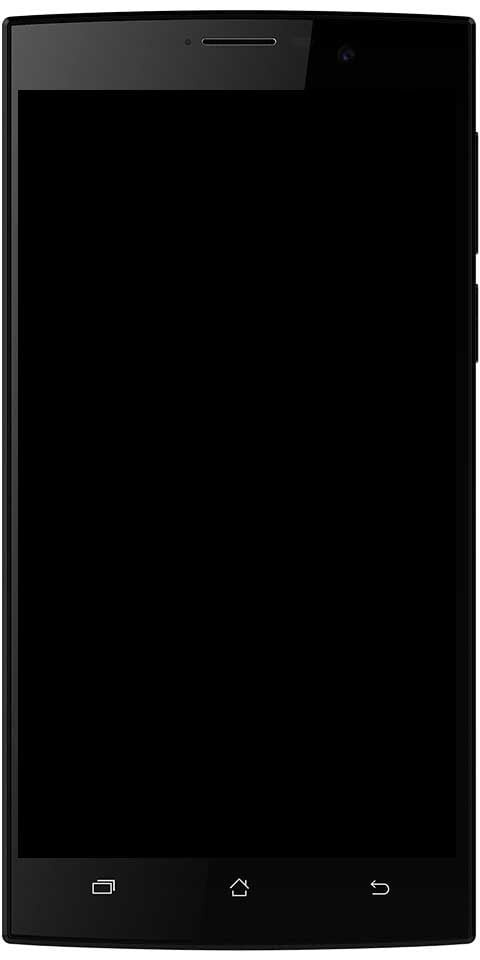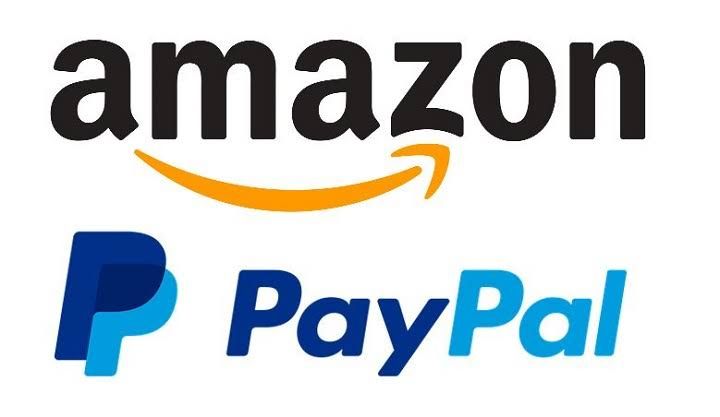Paano Huwag Paganahin ang Mabilis na Paglipat ng User sa Windows 7 - Tutorial
Pinapayagan ng Mabilis na Paglipat ng User ang mga gumagamit nito na mag-sign in sa isang computer habang ang iba pang mga gumagamit ay nag-sign in pa rin. Gayunpaman, nag-aalok ito ng halatang benepisyo ng hindi pinipilit ang ibang mga gumagamit na mag-sign out bago ka mag-sign in gamit ang iyong sariling account. Ngunit mayroon itong ilang mga kawalan. Sa artikulong ito, pag-uusapan natin ang tungkol sa Paano Hindi Paganahin ang Mabilis na Paglipat ng User sa Windows 7 - Tutorial. Magsimula na tayo!
Hangga't ang iba pang mga gumagamit ay naka-sign in, Windows ay talagang gumagamit ng labis na mga mapagkukunan sa kanila. Lalo na kung iniwan nila ang mga application na masinsinang mapagkukunan o aktibo din ang mga serbisyo sa background. Kung ang iba pang mga gumagamit ay naka-sign in, hindi mo rin maaaring i-restart o i-shut down ang PC nang hindi mo sila nag-sign out o mapanganib na mawala ang anumang bukas na file na hindi nila nai-save. Kung mayroon kang maraming mga gumagamit sa iyong PC at mas gugustuhin mong walang magagamit na Mabilis na Paglipat ng User, pagkatapos ay kailangan mo ring gumawa ng mabilis na pag-edit sa Windows Registry o Local Group Policy Editor din.
Dagdag | hindi pinagana ng windows 7 ang mabilis na paglipat ng gumagamit
Dapat mong tandaan na ang pag-hack na ito ay hindi teknikal na patayin ang Mabilis na Paglipat ng User. Sa halip, itinatago nito ang lahat ng mga interface ng switch ng gumagamit na nagaganap sa Start menu, screen ng pag-sign in, at pati na rin ang Task Manager. Kapag ang lahat ng mga gumagamit ay nag-sign out sa kanilang mga account ng gumagamit, kung gayon hindi na sila makakalipat sa ibang mga gumagamit gamit ang interface ng Windows. Iyon para sa lahat ng praktikal na layunin ay kapareho ng pag-off ng tampok.
Ang isang solong computer ay ibinabahagi sa pagitan ng maraming mga gumagamit, Windows XP, Windows Vista, ginagawang madali ng Windows 7 para sa mga gumagamit. Upang maibahagi ang isang computer gamit ang tampok na Paglipat ng Mabilis na User na pinagana. Pinapayagan din nito ang higit sa isang gumagamit na mag-log on nang sabay-sabay sa isang solong computer. Tulad ng kung ikaw ay kasalukuyang naka-log sa isang computer, ang isa pang gumagamit ay maaaring mag-log on upang manuod ng mga pelikula, nang hindi mo na kailangang isara ang iyong mga bukas na programa at mag-log off. Kapag natapos na ang gumagamit, maaari kang bumalik sa iyong session kung saan tatakbo pa rin ang lahat ng iyong mga programa.
Huwag paganahin ang Mabilis na Paglipat ng User
Paggamit ng Local Group Policy Editor
- Una, i-click ang Start,
- Pagkatapos i-type ang gpedit.msc sa Start Search o Run dialog box.
- Ngayon tapikin ang Enter.
- Ngayon mag-navigate sa sumusunod na lokasyon:
Patakaran sa Lokal na Computer > Pag-configure ng Computer > Mga Administratibong Template > Sistema > Mag-log sa
Kung nais mong Huwag paganahin ang Mabilis na Paglipat ng User:
Pagkatapos ay itakda Itago ang mga entry point para sa Mabilis na Paglipat ng User sa Pinagana . Kapag pinagana mo ang patakaran, maaaring itago ng Mga Administrator ang pindutan ng Lumipat ng gumagamit sa Logon UI, ang Start menu, at ang Task Manager.
Upang Paganahin ang Mabilis na Paglipat ng User:
Itakda Itago ang mga entry point para sa Mabilis na Paglipat ng User sa Hindi naka-configure upang paganahin ang Mabilis na Paglipat ng User.
Paggamit ng Registro | hindi pinagana ng windows 7 ang mabilis na paglipat ng gumagamit
Kung nais mong baguhin ang mga setting sa pamamagitan ng pagpapatala, pagkatapos ay sundin ang mga simpleng hakbang na ito:
- Una, tapikin ang Magsimula ,
- Pagkatapos mag-type regedit.exe nasa Simulan ang paghahanap o Takbo dialog box.
- Tapikin Pasok .
- Mag-navigate sa sumusunod na sangay:
HKEY_LOCAL_MACHINE SOFTWARE Microsoft Windows CurrentVersion Policies System
Gumawa ng DWORD (32-bit) Pinangalanan ang halagang HideFastUserSwitching sa pamamagitan ng pag-right click sa kanang bahagi ng editor at pagkatapos pagpili ng Bago> Halaga ng DWORD (32bit).
Itakda ngayon ang data ng Halaga para sa HideFastUserSwitching sa 1
Sa Windows XP | hindi pinagana ng windows 7 ang mabilis na paglipat ng gumagamit
- Ilunsad Control Panel at pagkatapos Mga Account ng Gumagamit .
- Tapikin Baguhin ang paraan ng pag-log on o pag-off ng opsyon ng mga gumagamit.
- Suriin sa Gamitin ang Mabilis na Paglipat ng User check box at ngayon i-tap ang Mag-apply ng Mga Pagpipilian pindutan
At sa kabaligtaran, kung nais ninyong naka-disable ang Paglipat ng Mabilis na User. Pagkatapos ay iwanan ang checkmark na hindi naka-check sa pagpipilian ng Paglipat ng Mabilis na User at i-tap ang pindutang mag-apply mga pagpipilian.
Konklusyon
Sige, Iyon lang ang Mga Tao! Inaasahan kong gusto mo ng windows 7 na ito ang hindi mabilis na paglipat ng artikulo ng gumagamit at nahanap din itong kapaki-pakinabang sa iyo. Bigyan kami ng iyong puna dito. Gayundin kung mayroon kang karagdagang mga query at isyu na nauugnay sa artikulong ito. Pagkatapos ipaalam sa amin sa seksyon ng mga komento sa ibaba. Babalik kami sa iyo sa ilang sandali.
Magkaroon ng isang Magandang Araw!